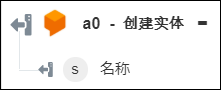创建实体
使用“创建实体”操作在 Dialogflow 帐户中创建实体。
先决条件
在工作流中使用“创建实体”操作之前,请确保已创建 Dialogflow 代理。
要在工作流中使用“创建实体”操作,请完成以下步骤:
1. 将 Dialogflow 下的“创建实体”操作拖动至工作区,并将指针置于该操作上,然后单击  或双击该操作。“创建实体”窗口随即打开。
或双击该操作。“创建实体”窗口随即打开。
2. 根据需要编辑“标签”。默认情况下,标签名称与操作名称相同。
3. 要添加 Dialogflow 连接器类型,请参阅支持的 Dialogflow 连接器类型。
如果先前已添加连接器类型,请选择相应的“连接器类型”,然后在“连接器名称”下选择连接器。
4. 单击“测试”以验证连接器。
5. 单击“映射连接器”,以使用除当前用于填充输入字段的连接器以外的其他连接器来执行操作。在“运行时连接器”字段中,提供一个有效的 Dialogflow 连接器名称。有关“映射连接器”的详细信息,请参阅使用映射连接器。
6. 在“代理”列表中,从 Dialogflow 帐户中选择代理。
7. 在“名称”字段中,提供实体的名称。实体名称支持 A-Z、a-z、0-9、_ (下划线)、- (短划线),但不得包含空格。
8. 在“种类”列表中,选择实体类型的种类:
◦ 选择“种类映射”可为每个值提供单个或多个同义词。
◦ 选择“种类列表”可为每个同义词提供单个值。
◦ 选择“种类正则表达式”可通过正则表达式格式为每个同义词提供单个值。无需为每个值提供同义词。
9. 在“实体”部分下,提供必须与实体类型关联的实体。
选择“表单”以为表单中列出的各个输入字段提供输入,或选择“分配 JSON”以通过提供所有必需输入来指定单个 JSON。
如果选择“表单” |
|---|
a. 在“值”字段中,提供条目的值。 b. 在“同义词”字段中,为指定值提供以逗号分隔的同义词列表。 单击“添加”可添加多个实体。单击 |
或
如果选择“分配 JSON” |
|---|
在“实体”字段中,以 [{"value":"string", "synonyms":"string"}] 格式输入所有必需的输入。 |
如果已将“种类”设置为“种类正则表达式”,并将此项设置为 true,则操作将失败。
12. 单击“完成”。
输出架构